使用 Docker Swarm 部署可扩展的 Python3 应用
Ben Firshman 最近在 Dockercon 做了一个关于使用 Docker 构建无服务应用的演讲,你可以在这里查看详情(还有视频)。之后,我写了一篇关于如何使用 AWS Lambda 构建微服务系统的文章。
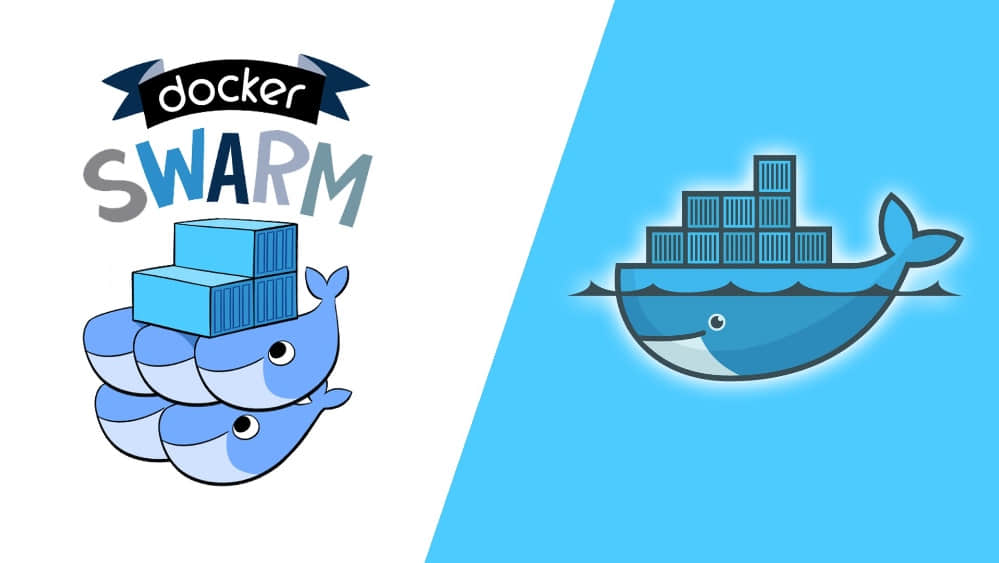
今天,我想展示给你的就是如何使用 Docker Swarm 部署一个简单的 Python Falcon REST 应用。这里我不会使用dockerrun 或者是其他无服务特性,你可能会惊讶,使用 Docker Swarm 部署(复制)一个 Python(Java、Go 都一样)应用是如此的简单。
注意:这展示的部分步骤是截取自 Swarm Tutorial,我已经修改了部分内容,并且增加了一个 Vagrant Helper 的仓库来启动一个可以让 Docker Swarm 工作起来的本地测试环境。请确保你使用的是 1.12 或以上版本的 Docker Engine。我写这篇文章的时候,使用的是 1.12RC2 版本。注意的是,这只是一个测试版本,可能还会有修改。
你要做的第一件事,就是如果你想本地运行的话,你要保证 Vagrant 已经正确的安装和运行了。你也可以按如下步骤使用你最喜欢的云服务提供商部署 Docker Swarm 虚拟机系统。
我们将会使用这三台 VM:一个简单的 Docker Swarm 管理平台和两台 worker。
安全注意事项:Vagrantfile 代码中包含了部分位于 Docker 测试服务器上的 shell 脚本。这是一个潜在的安全问题,它会运行你不能控制的脚本,所以请确保你会在运行代码之前审查过这部分的脚本。
1 | |
Vagrant up 命令需要一些时间才能完成。
SSH 登录进入 manager1 虚拟机:
1 | |
在 manager1 的 ssh 终端会话中执行如下命令:
1 | |
现在还没有 worker 注册上来:
1 | |
让我们注册两个新的 worker,请打开两个新的终端会话(保持 manager1 会话继续运行):
1 | |
在 worker1 的 ssh 终端会话上执行如下命令:
1 | |
在 worker2 的 ssh 终端会话上重复这些命令。
在 manager1 终端上执行如下命令:
1 | |
你将会看到:

在 manager1 的终端里部署一个简单的服务。
1 | |
这个命令将会部署一个服务,它会从 worker 之一 ping google.com。(或者 manager,manager 也可以运行服务,不过如果你只是想 worker 运行容器的话,也可以禁用这一点)。可以使用如下命令,查看哪些节点正在执行服务:
1 | |
结果会和这个比较类似:

所以,我们知道了服务正跑在 worker1 上。我们可以回到 worker1 的会话里,然后进入正在运行的容器:
1 | |

你可以看到容器的 id 是: ae56769b9d4d,在我的例子中,我运行如下的代码:
1 | |

你可以按下 CTRL-C 来停止服务。
回到 manager1,然后移除这个 pinger 服务。
1 | |
现在,我们将会部署可复制的 Python 应用。注意,为了保持文章的简洁,而且容易复制,所以部署的是一个简单的应用。
你需要做的第一件事就是将镜像放到 Docker Hub上,或者使用我已经上传的一个。这是一个简单的 Python 3 Falcon REST 应用。它有一个简单的入口: /hello 带一个 value 参数。
放在 chadlung/hello-app 上的 Python 代码看起来像这样:
1 | |
Dockerfile 很简单:
1 | |
上面表示的意思很简单,如果你想,你可以在本地运行该进行来访问这个入口: http://127.0.0.1:8080/hello?value=Fred
这将返回如下结果:
1 | |
在 Docker Hub 上构建和部署这个 hello-app(修改成你自己的 Docker Hub 仓库或者使用这个):
1 | |
现在,我们可以将应用部署到之前的 Docker Swarm 了。登录 manager1 的 ssh 终端会话,并且执行:
1 | |
现在,我们已经可以测试了。使用任何一个 Swarm 节点的 IP 来访问 /hello 入口。在本例中,我在 manager1 的终端里使用 curl 命令:
注意,Swarm 中的所有的 IP 都可以,不管这个服务是运行在一台还是更多的节点上。
1 | |
结果:
1 | |
从浏览器中访问其他节点:
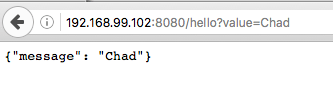
如果你想看运行的所有服务,你可以在 manager1 节点上运行如下代码:
1 | |
如果你想添加可视化控制平台,你可以安装 Docker Swarm Visualizer(这对于展示非常方便)。在 manager1 的终端中执行如下代码:
1 | |
打开你的浏览器,并且访问: http://192.168.99.100:5000/
结果如下(假设已经运行了两个 Docker Swarm 服务):
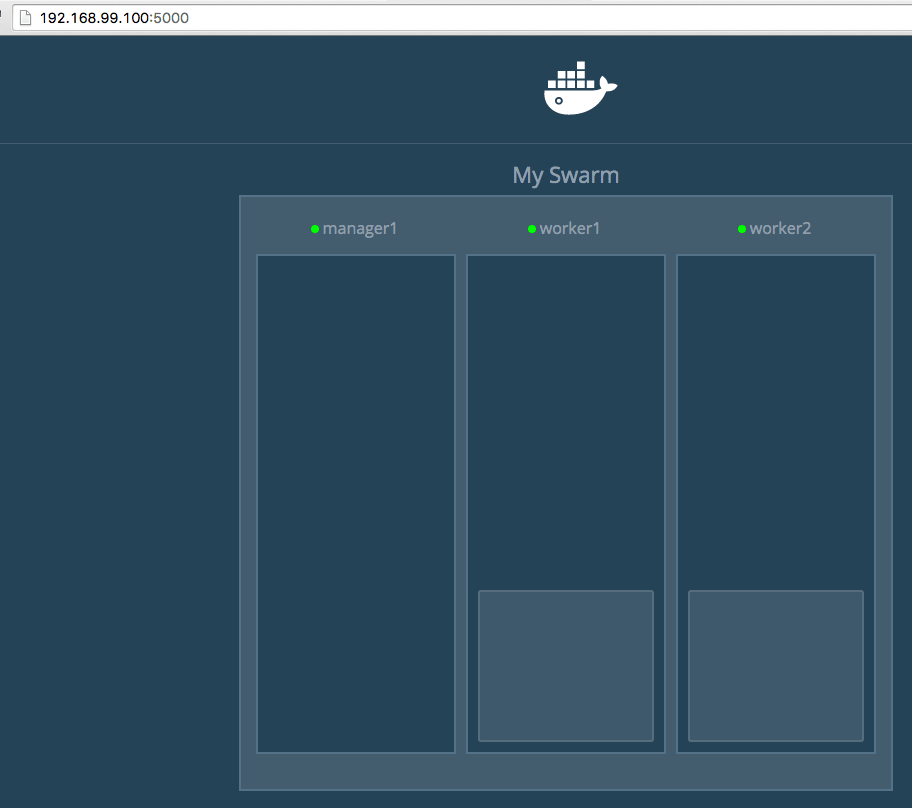
要停止运行 hello-app(已经在两个节点上运行了),可以在 manager1 上执行这个代码:
1 | |
如果想停止 Visualizer, 那么在 manager1 的终端中执行:
1 | |
获得容器的 ID,这里是: f71fec0d3ce1,从 manager1 的终端会话中执行这个代码:
1 | |
祝你成功使用 Docker Swarm。这篇文章主要是以 1.12 版本来进行描述的。
via: http://www.giantflyingsaucer.com/blog/?p=5923